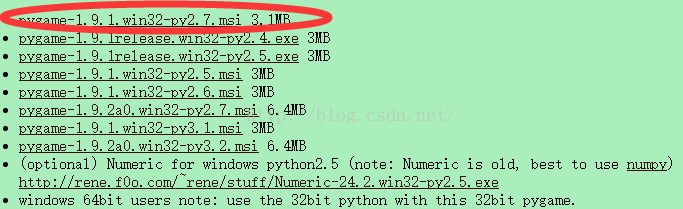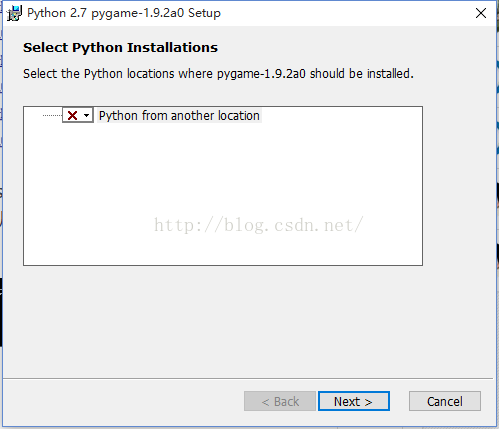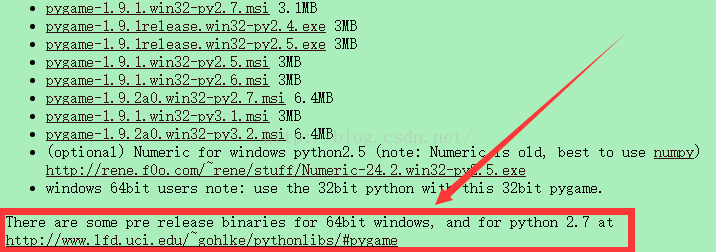pygame的下载网址: http://www.pygame.org/download.shtml
我下载了第一个
很显然,安装的时候出现了如图中的尴尬,更改了安装目录后,在Python shell中import pygame还是会出错。如果pygame检测到python,就不会出现图中的红叉,原来是版本的问题,我安装的是python 64位的,而下载的pygame是32位的。
照理说,应该有64位的,所以网上搜了下,终于在一个网站里找到安装的方法:
1. 需要在电脑中安装pip,这就是一个python安装各种包用到的工具。
网址是:https://pypi.python.org/pypi/pip#downloads
下载第二个就行,解压后,cmd进入该目录,输入命令:pythonsetup.py instal 就开始安装了。现在打开python的安装目录,我的是C:\Python27,进入Scripts文件夹,会看见有easy_install.exe,现在pip已经安装完成了。
将easy_install所在的路径(C:\Python27\Scripts)添加到path路径中。在cmd中输入pip list 命令,会看见使用pip安装的包。这个时候,pip已经完事了。
2. 现在要干什么?回到pygame的下载网页上,可以看到:
人家说了,64位版本,进入这个地方,点进去(第一眼看到网页,我真没打算往下看),可以看到(进度条差不多拉到中间的位置,要不就直接ctrl+f搜索吧):
点击下载就行了(我选择的是第四个)。这个文件一会儿要用。
官网上给了whl格式的文件,那么就要有处理这种文件的东西。
3. 安装wheel ,还记得有pip这个东西吧,这下安装wheel就方便了。
进入cmd,输入命令:pip install wheel
wheel就安装完事了。下一步就是用它了。
4. 还是一样,cmd,进入第二步下载的whl文件的目录,输入命令:wheel install pygame-1.9.2a0-cp27-none-win_amd64.whl(这个就是你下载的whel文件的名称)
这样,pygame就安装完成了。
5. 验证去,打开cmd,执行pip list可以看到:
然后,去python shell(其实也就是win8.1/win10的win+x+shift+i> python) :
import pygame
pygame.ver
可以看到:
至此,pygame就安装成功了。